iPhoneのSuicaが認証失敗・決済できない時は「ヘルプモード」を試そうーー使い方・有効化する方法
iPhoneの「Apple Pay」に登録したSuicaで改札を通過しようとした時に、うまく認証することができず、「ピンポーン」という警告音とともにゲートが閉まってしまう経験をしたことはないだろうか。
パスコードを入力することによって正しく認識されることもあるが、あらゆる操作を受け付けてもらえず、画面上には「今回のご利用に支払いは発生しませんでした」などと表示される場合がある。
そこで役に立つのがSuicaの「ヘルプモード」。本記事ではiPhoneのSuicaが認証失敗した時に役立つ「ヘルプモード」の使い方を解説する!
Suicaの決済時・チャージ時にエラーが発生したら試そう
「ヘルプモード」とは、通信の不具合によりSuicaの電子マネー(SF)残高が正しく表示されない場合、または読み取り機に未反応または誤反応などのエラーが発生した場合において、利用する機能。
僕の経験上、駅の改札でこの問題が発生することが多いのは、改札の読み取り部分に対して正確にiPhoneを置かずいに雑にかざしてしまっているからだと分析している。ただ、同じ問題はコンビニやレストランなど、「Apple Pay」のSuicaを使って決済するシーンでは起こりうる。
それでは早速「ヘルプモード」を有効化する手順を解説する。
「ヘルプモード」を有効化する方法
まずは「Wallet」アプリを開き、決済が正常にできいないSuicaを指定する。

指定したSuicaカードの情報や利用明細などが確認できる画面が表示されるので、下の方にスクロールし、「ヘルプモードをオンにする」をタップ。

「iPhone XS」の場合、サイドボタンをダブルクリックした上で「Face ID」による本人認証をが完了すれば承認するする仕組みになっている。指示通りに行うことによって「ヘルプモード」が有効化される。

「ヘルプモード」が有効化されると下記のような画面が表示される。この状態で改札の読み取り部分に丁寧にかざすことによって、先ほどは認証できなかった場合でも認証できる可能性は高い。

改札通過時に発生した問題である場合、駅員による手動対応が必要になる場合がある。Appleによれば、そのような時は上記手順をもって「ヘルプモード」を有効化した上で駅員に手渡すことを案内している。
iPhoneの「Apple Pay」に登録したSuicaが正常に動作しない、決済が完了しない、正しく認識してくれないなどの問題で困っている人は一度「ヘルプモード」を有効化した上でかざしてみるべし!
もっと読む
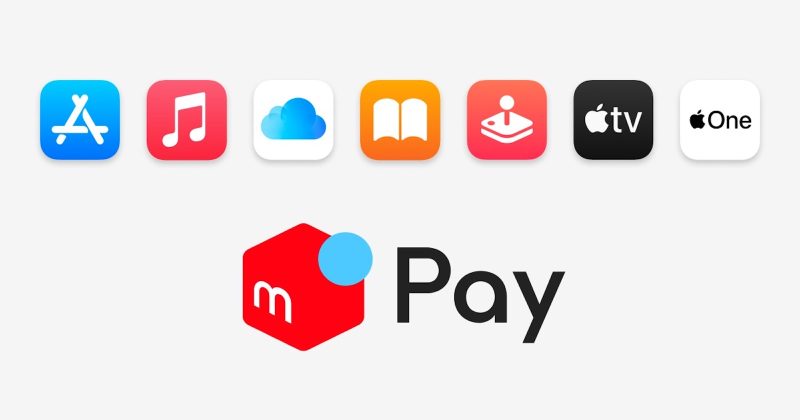
メルペイがAppleアカウント連携開始、メルカリ売上でアプリや音楽が買える新時代
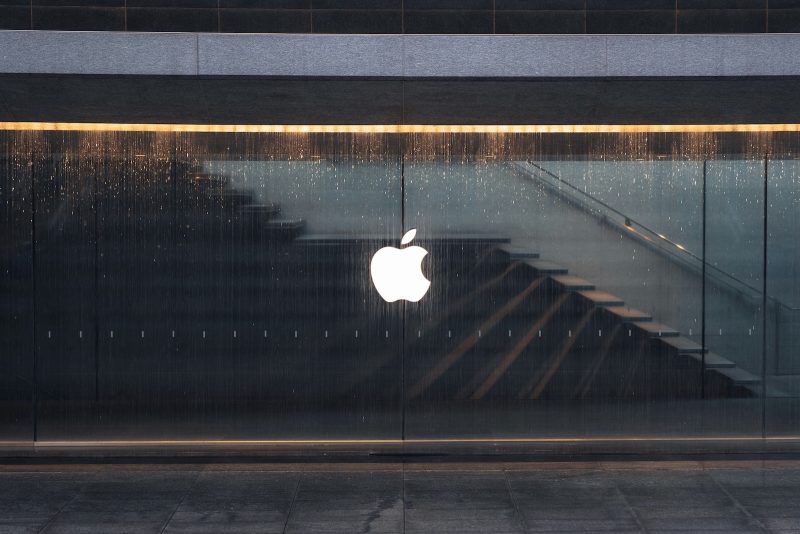
サイドローディングや代替アプリストアの隠れたリスク:なぜAppleが警告するのか
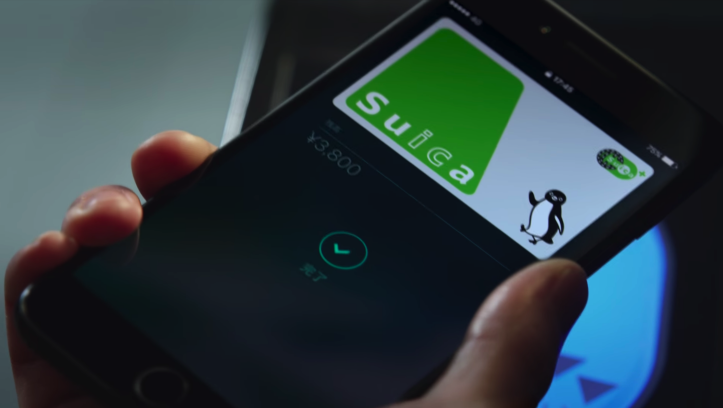
JR東日本、Suicaを生活プラットフォームへ進化。10年かけて機能拡張
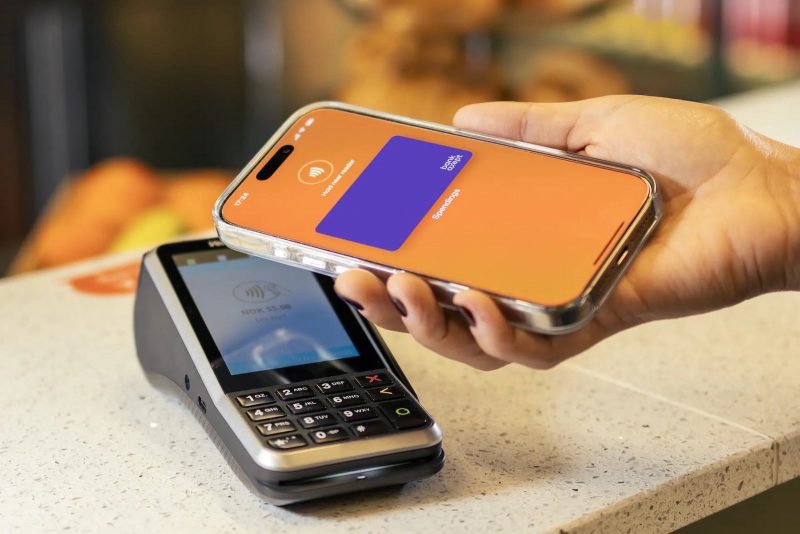
世界初のApple Pay対抗サービス、ノルウェーで開始

JR東日本、モバイルSuicaで改札フリーへ。個人間送金も2028年開始
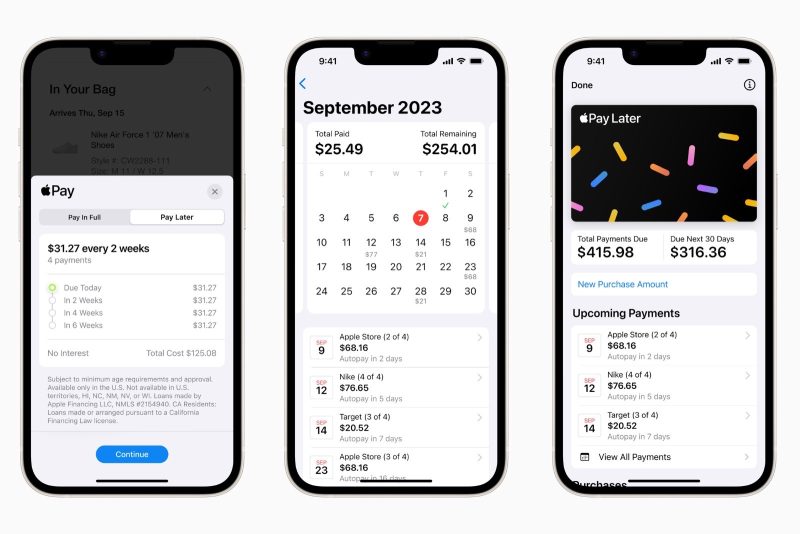
米Apple、後払いサービス「Apple Pay Later」を唐突に終了

セブンでAppleアカウントのキャンペーンがスタート。直接チャージ&レシート登録で最大15%分の交通系電子マネープレゼント
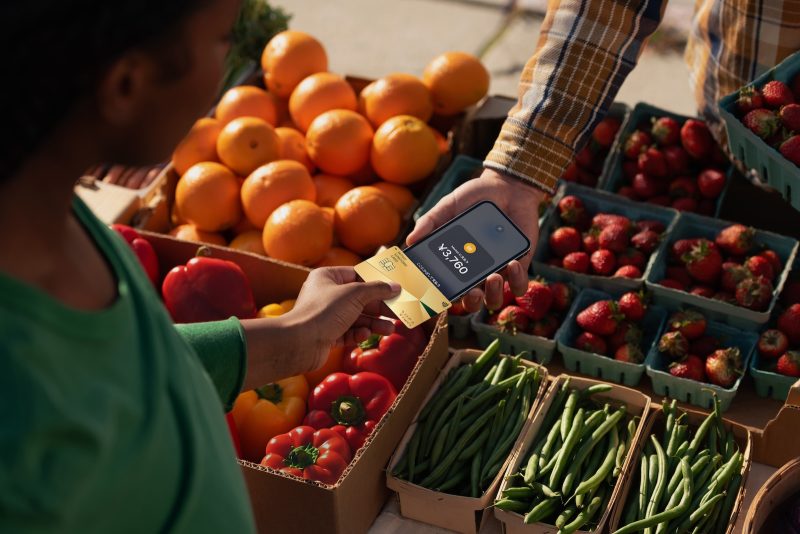
iPhoneが決済端末になる「iPhoneのタッチ決済」、日本でも提供開始
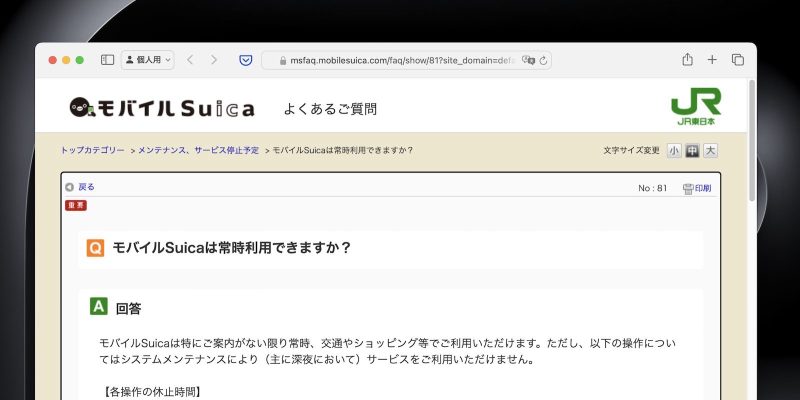
モバイルSuica、大晦日から元日の深夜2時〜4時にかけてチャージ不可に
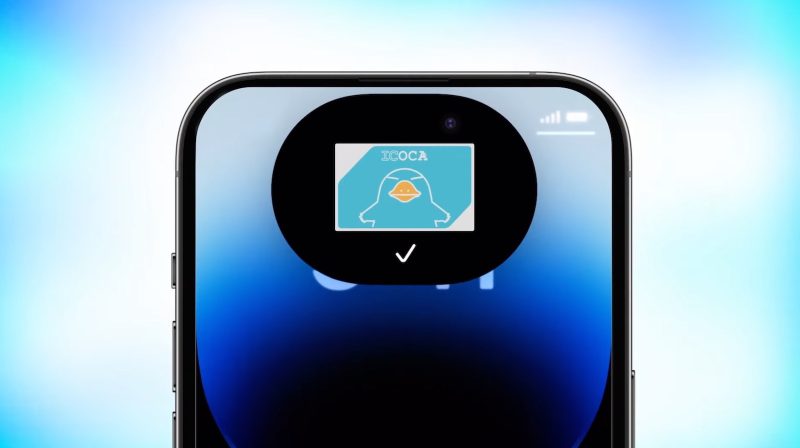
ICOCA、Apple Payに対応
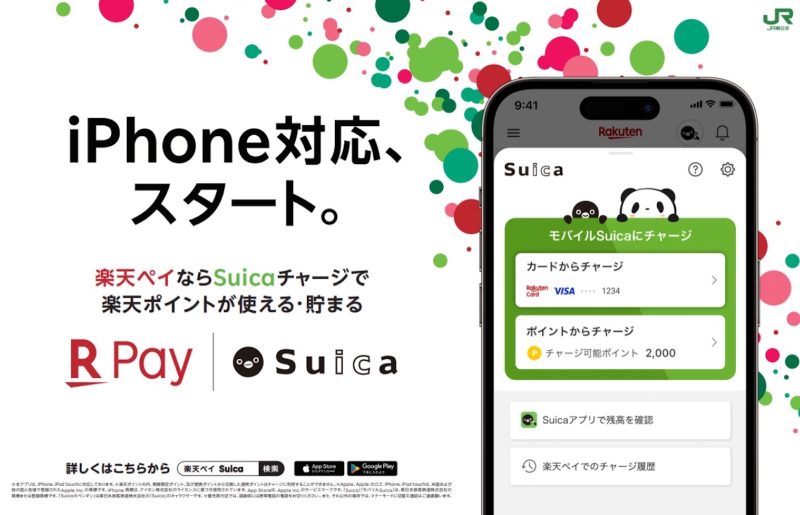
楽天Pay、iPhoneのSuicaチャージに対応。楽天ポイントも利用可能
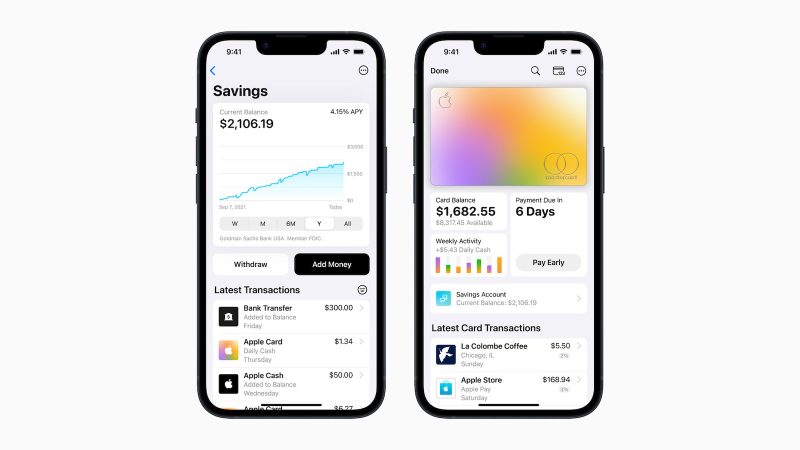
Apple、全米平均10倍超の普通預金口座を発表。年利4.15%

ICOCA、2023年内にApple Pay対応へ
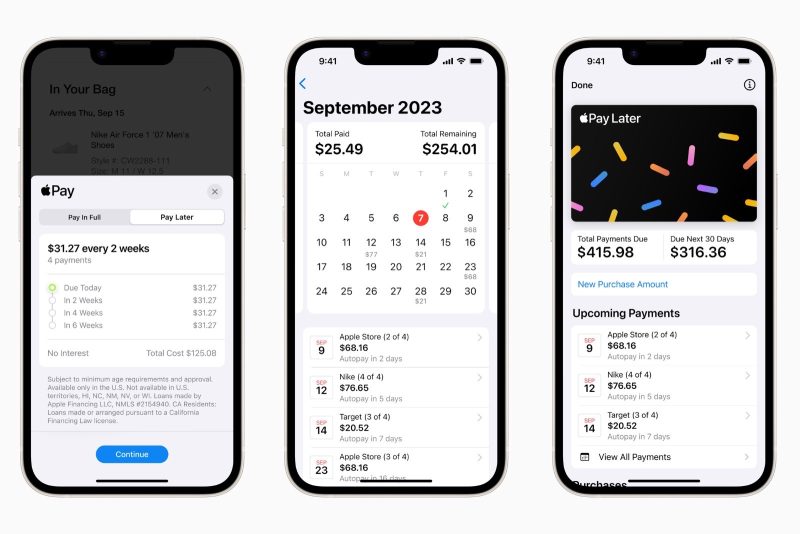
米Apple、後払いサービス「Apple Pay Later」を導入開始。分割手数料・利息ゼロ

モバイルSuica、中高生用通学定期券が購入可能に。3月18日よりスタート

Apple WatchをApple PayのQUICPayで購入すれば2,000円オフ
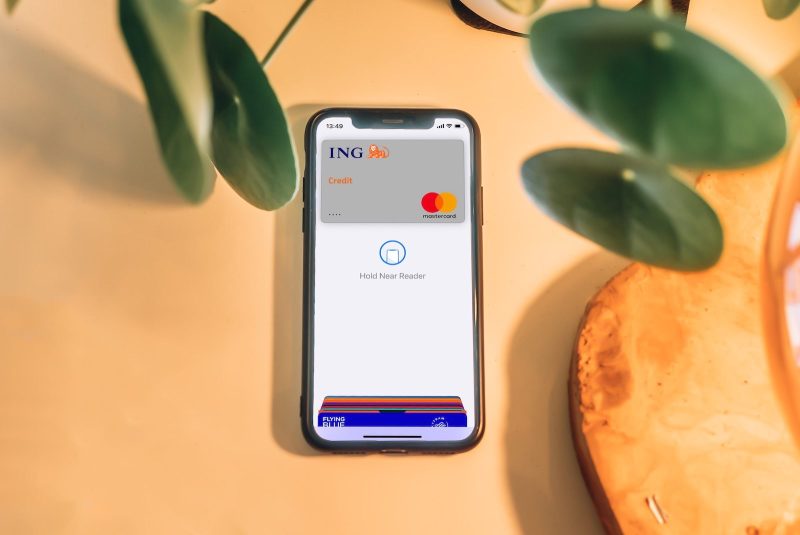
iOS 16、ChromeアプリでもApple Payで決済できるかも?

PayPayカード、Apple Payに対応
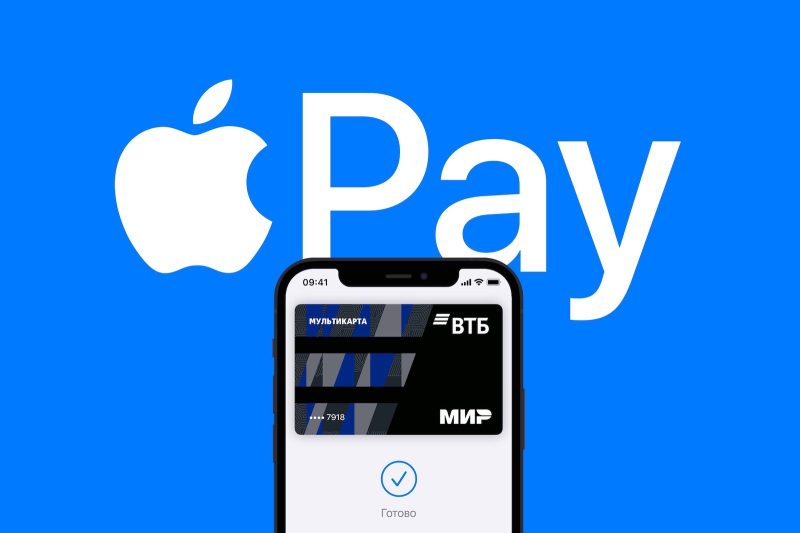
Apple Pay、ロシアで利用停止。ウクライナ侵攻の経済制裁の影響で



